In diesem Artikel erfahren Sie, wie Sie ein virtuelles Netzwerk mit Peering aktualisieren, indem Sie über das Azure-Portal einen Adressraum ändern, hinzufügen oder löschen. Bei diesen Updates kommt es zu keinen Ausfallzeiten. Dieses Feature ist nützlich, wenn Sie die Größe der virtuellen Netzwerke in Azure vergrößern oder ändern müssen, nachdem Sie Ihre Workloads skaliert haben.
Aktualisieren des Adressraums für ein virtuelles Netzwerk mit Peering mithilfe des Azure-Portals
Voraussetzungen
Der Vorgang umfasst zwei Schritte:
Ein vorhandenes virtuelles Netzwerk mit Peering mit zwei virtuellen Netzwerken
Wenn Sie einen Adressraum hinzufügen, stellen Sie sicher, dass er sich nicht mit anderen Adressräumen überlappt.
Ändern des Präfixes eines vorhandenen Adressbereichs
In diesem Abschnitt ändern Sie innerhalb Ihres virtuellen Netzwerks mit Peering das Adressbereichspräfix eines vorhandenen Adressbereichs.
Geben Sie im Suchfeld oben im Azure-Portal den Suchbegriff virtuelle Netzwerke ein. Wählen Sie in den Suchergebnissen Virtuelle Netzwerke aus.
Wählen Sie in der Liste der virtuellen Netzwerke das zu ändernde virtuelle Netzwerk aus.
Wählen Sie unter Einstellungen die Option Adressraum aus.
Ändern Sie auf der Seite Adressraum das Präfix des Adressbereichs entsprechend Ihren Anforderungen, und wählen Sie Speichern aus.
Wählen Sie unter Einstellungendie Option Peerings aus, und aktivieren Sie das Kontrollkästchen für das Peering, das Sie synchronisieren möchten.
Wählen Sie auf der Taskleiste Synchronisieren aus.
Wählen Sie den Peer aus, der erneut synchronisiert werden soll. Wählen Sie das Verzeichnis aus, das bei Bedarf in der Peeringsynchronisierung des virtuellen Netzwerks authentifiziert werden soll.
Wählen Sie unter Einstellungen des virtuellen Netzwerks mit Peering Adressraum aus, und überprüfen Sie, ob der aufgeführte Adressraum aktualisiert wurde.
Hinweis
Wenn Sie den Adressraum für ein virtuelles Netzwerk aktualisieren, müssen Sie den virtuellen Netzwerkpeer für jedes virtuelle Netzwerk mit Remote-Peering synchronisieren. Es wird empfohlen, die Synchronisierung nach jedem Ändern der Größe des Adressraumvorgangs auszuführen, anstatt mehrere Größenänderungsvorgänge auszuführen und den Synchronisierungsvorgang dann auszuführen.
Für die folgenden Aktionen müssen Sie eine Synchronisierung durchführen:
- Ändern des Präfixes eines vorhandenen Adressbereichs (z. B. von 10.1.0.0/16 in 10.1.0.0/18)
- Hinzufügen von Adressbereichen zu einem virtuellen Netzwerk
- Löschen von Adressbereichen aus einem virtuellen Netzwerk
Hinzufügen eines Adressbereichs
In diesem Abschnitt fügen Sie einen IP-Adressbereich zum IP-Adressraum eines virtuellen Netzwerks mit Peering hinzu.
Geben Sie im Suchfeld oben im Azure-Portal den Suchbegriff virtuelle Netzwerke ein. Wählen Sie in den Suchergebnissen Virtuelle Netzwerke aus.
Wählen Sie in der Liste der virtuellen Netzwerke das virtuelle Netzwerk aus, dem Sie einen Adressbereich hinzufügen möchten.
Wählen Sie unter Einstellungen die Option Adressraum aus.
Fügen Sie auf der Seite Adressraum den Adressbereich entsprechend Ihren Anforderungen hinzu, und wählen Sie anschließend Speichern aus.
Wählen Sie Peering unter Einstellungen aus, und synchronisieren Sie die Peeringverbindung.
Wählen Sie unter Einstellungen des virtuellen Netzwerks mit Peering Adressraum aus, und überprüfen Sie, ob der aufgeführte Adressraum aktualisiert wurde.
Löschen eines Adressbereichs
In dieser Aufgabe löschen Sie einen IP-Adressbereich aus einem Subnetz in einem virtuellen Peeringnetzwerk.
Wichtig
Ehe Sie einen Adressraum löschen können, muss er leer sein. Wenn eine Ressource oder ein Dienst im Adressbereich vorhanden ist, können Sie den Adressbereich nicht entfernen. Um einen Adressbereich zu entfernen, müssen Sie alle Ressourcen oder Dienste mithilfe des Adressbereichs innerhalb des Subnetzes entfernen.
Geben Sie im Suchfeld oben im Azure-Portal den Suchbegriff virtuelle Netzwerke ein. Wählen Sie in den Suchergebnissen Virtuelle Netzwerke aus.
Wählen Sie in der Liste der virtuellen Netzwerke dasjenige aus, aus dem Sie den Adressbereich entfernen möchten.
Wählen Sie unter Einstellungen die Option Adressraum aus.
Wählen Sie rechts neben dem zu entfernenden Adressbereich das Papierkorbsymbol aus.
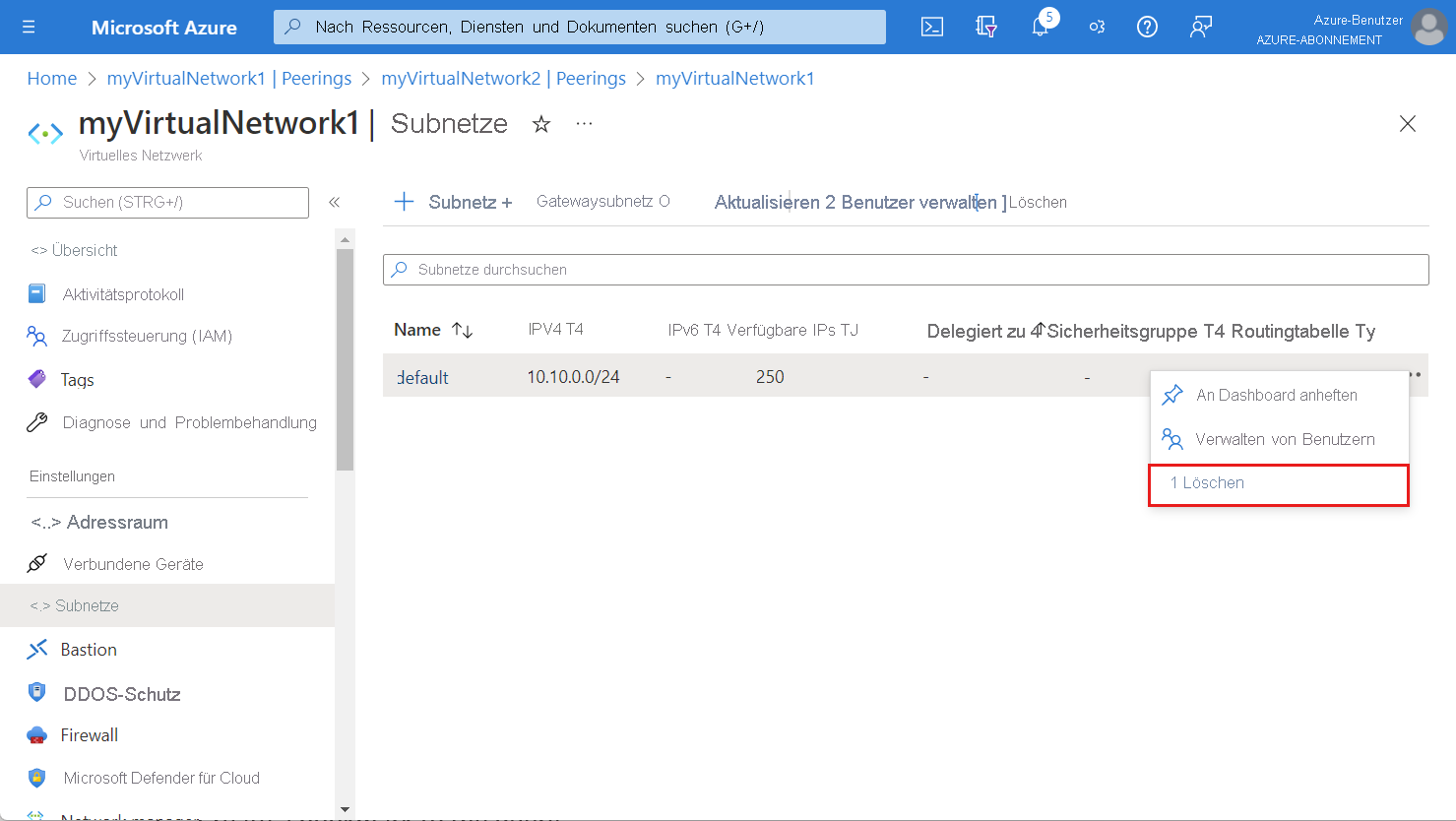
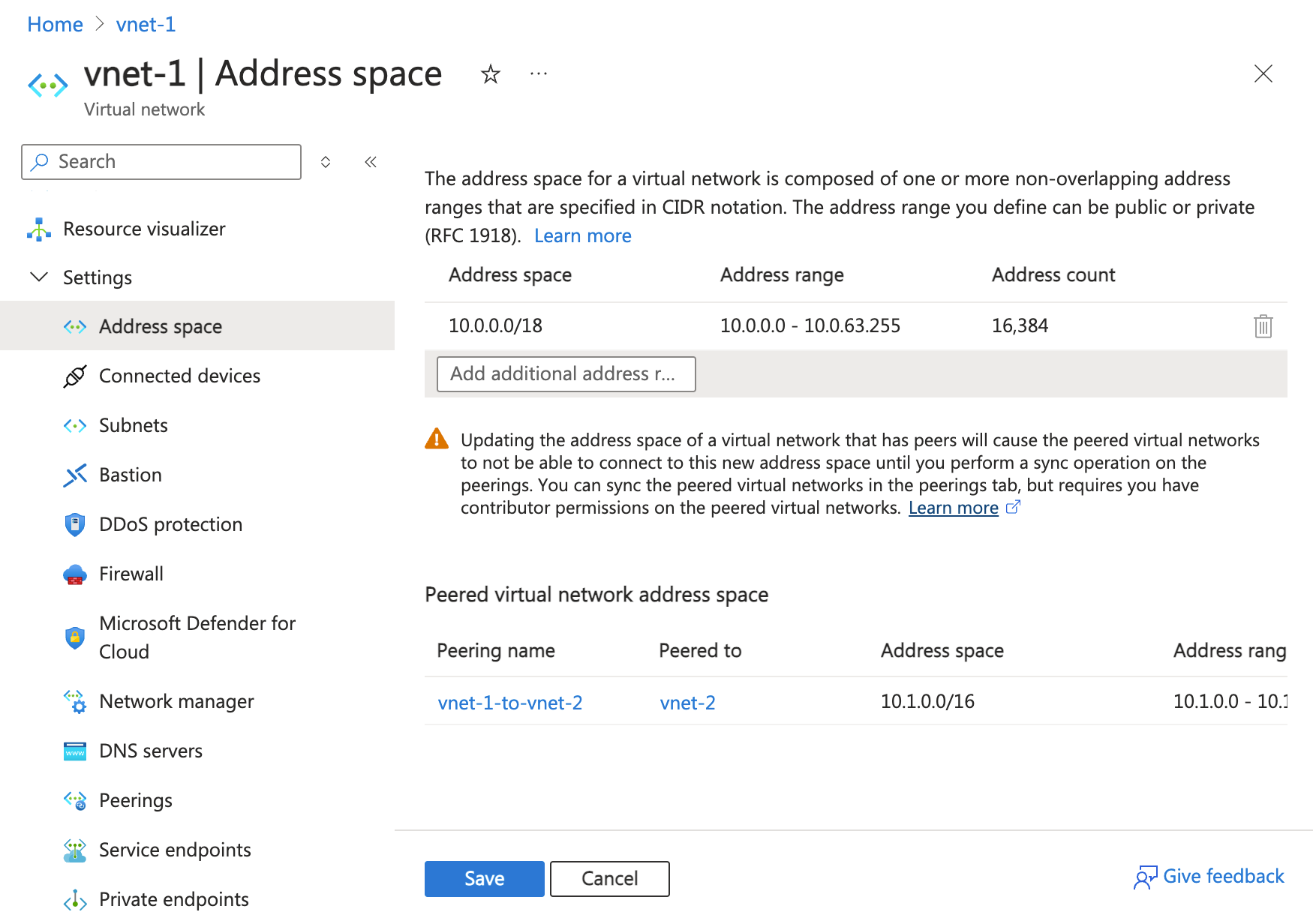
Wählen Sie Speichern aus, nachdem Sie die Änderungen abgeschlossen haben.
Wählen Sie Peering unter Einstellungen aus, und synchronisieren Sie die Peeringverbindung.
Wählen Sie unter Einstellungen des virtuellen Netzwerks mit Peering Adressraum aus, und überprüfen Sie, ob der aufgeführte Adressraum aktualisiert wurde.



